Sekarang banyak sekali orang yang melakukan streaming khususnya pada website terkenal seperti Youtube dan Twitch. Facebook tak kalah juga untuk menayangkan fitur streaming live, setahu kami fitur ini hanya berlaku untuk Fans Page dan Android, tapi kami mengulasnya lebih jauh agar bisa streaming live facebook di Profil kita sendiri, fans page, dan hingga grup. Kami buat untuk yang ingin siaran langsung di facebook menggunakan facebook, cara ini original buatan kami bukan terbilang original hanya saja dalam search engine tidak ditemukan cara serupa dalam bahasa Indonesia dan dalam bahasa Inggris pun masih sedikit. Copy Paste Artikel Cantumkan Sumber
Apa yang harus dilakukan pertama?
Yang harus di lakukan adalah klik tombol diatas
Download terlebih dahulu OBS softwarenya
OBS Project
 |
| Tampilan tempat download seperti ini, pilih yang Classic karena khusus untuk PC yang low-medium End |
OBS Studio seperti cara siaran langsung lewat facebook hanya saja aplikasinya terbilang cukup berat
Gunanya tombol diatas adalah untuk melakukan siaran lewat facebook kamu, perlu di ingat kami bertanggung jawab atas tombol diatas dan ini bukan scam atau sejenisnya
Tampilannya akan seperti ini klik gambar untuk memperbesar :)
Kita bisa melakukan siaran langsung dari facebook kamu, kronologi teman, dan grup. Kenapa saya tidak menyebutkan Fans Page? karena fans page facebook sudah menyediakan langsung layanan khusus cara live streaming di facebook.
Ketika kamu selesai klik selanjutnya maka akan muncul tampilan seperti ini, jangan kuatir ini adalah pop up blocker
setelah itu kamu klik tanda merah 'pop up blocker' lalu klik halaman tujuan
Munculah seperti ini kotak warna merah berikut untuk di masukan di OBS Software nantinya, Untuk Tautan, judul, dan tag bebas kamu tulis
Saya ambil contoh siaran langsung Dota 2
Perlu di ingat ketika kamu sudah klik siaran langsung itu artinya kamu sudah siap untuk menayangkan permainan kamu di facebook
Cara konfigurasi OBS untuk streaming live di facebook saya akan jabarkan caranya dibawah beserta cara konfigurasi OBS untuk streamingApa itu OBS? singkatan dari Open Broadcaster Software, berguna untuk merekam aktivitas seperti recorder video, tak hanya itu OBS sendiri dapat melakukan streaming di Youtube dan Twitch dan masih banyak lagi penawaran untuk menggunakan layanan free Broadcaster Software.
Tampilan awal OBS
Masuk ke setting, lalu ke broadcast setting
Masukan FMS Url dengan URL Facebook sobat, dan Stream key dengan Stream Key facebook sobat, Apply
settingan ini hasil dari percobaan saya sendiri
Secara Default akan tampil "use cbr" lalu kita uncheck dan ganti menjadi quality "10" bitratenya pun "5000" dan customnya kita kasih "0" untuk Bitrate kita akumulasikan dengan perbandingan yang bisa kita pilih dari "2000-8000" bitrate semakin besar semakin bagus, tapi, bitrate ini harus di cocokan dengan settingan dari "resolusi" video seperti gambar di bawah
Uniknya disini kita bisa bermain dengan resolusi video tergantung kapasitas kinerja VGA komputer kamu untuk FPS kita input "60"
- Priority Class kamu bisa pilih antara "above normal - High" tergantung prosesor yang kamu punya karena ini akan memakan banyak kinerja dari prosesor kamu.
- x264 cpu preset settingannya bisa di pilih dari "very fast - ultra fast"
- Encoding juga bisa kamu pilih antara "main - high"
- Use CFR, Custom x264 kamu setting menjadi "crf=20" kamu bisa pilih dengan range dari "15-20"
- Bila komputer kamu kelasnya berada di high end boleh di checklist "Encode in full range"
- Network checklist bila koneksi internet kamu buruk
Biasanya ketika game yang tidak muncul cara "fix" dengan mengganti "ukuran resolusi video" dari game yang kamu mainkan atau dengan cara "windowed mode"
Klik kanan pada sources klik add game capture
Refresh sampai kamu mendapatkan game yang kamu mainkan, biasanya game steam selalu support
Checklist saja bagian "anti cheat" ok
Klik yang di tanda merah "Preview Stream", bila di rasa cukup lalu "Stop Preview" dan langsung saja "Start Streaming" cek gambar paling atas untuk melihat streaming facebook live yang sudah bekerja
Lalu lihat facebook streaming tadi apakah keluar videonya atau tidak, bila tidak pijit F5 untuk Reload/Refresh page, butuh waktu beberapa menit antara 1-3 menit.
cara siaran langsung di facebook lewat komputer
cara facebook streaming di komputer
cara live facebook di komputer
cara live facebook di pc
cara siaran langsung di facebook lewat komputer
cara facebook streaming di komputer
cara live facebook di komputer
cara live facebook di pc
Perhatian: Ketika sudah klik "start streaming" dan di facebook streamnya masih offline bisa coba ganti browser komputer atau matikan adblock
Update browser kamu bila facebook streaming pop up masih offline
Update browser kamu bila facebook streaming pop up masih offline
Saya rangkum lagi untuk bagian yang bisa di edit:
Encoding
Encoding
- Quality
- Bitrate
- All Setting Audio setting
Video
- Custom Resolution
- Downscale
- Filter
- FPS
Advanced
- Priority Class
- x264 preset
- Encoding Profile
- CFR
- Encode Full Range
- Auto Latency
Perhatian: Settingan ini kamu bisa cocokan mana yang lebih enak untuk kamu lihat dan mana yang lebih enak untuk di setting, biasanya untuk cek berhasil dari tidak dilihat dari Preview Stream apabila terdapat lag atau kamu coba saja klik preview stream lalu mainkan game kamu apakah terasa berat atau tidak disitulah letak kinerja komputer kamu di uji. cara live streaming facebook di pc
Untuk pertanyaan silahkan Like Facebook Kami dan tanyakan seputar tentang Streaming Facebook, apabila kami tidak bisa memberi solusi harap maklum, Terimakasih.




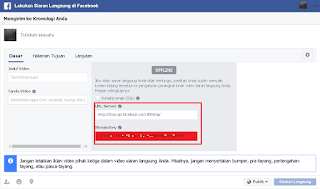










Tidak ada komentar:
Posting Komentar